一、概述
使用uni-app x框架开发的一款多平台支持的电子商务平台。它的主要特点是一次开发,多处使用,可以同时在Android,iOS,鸿蒙next,Web,微信小程序等多个平台上运行。
效果如下:
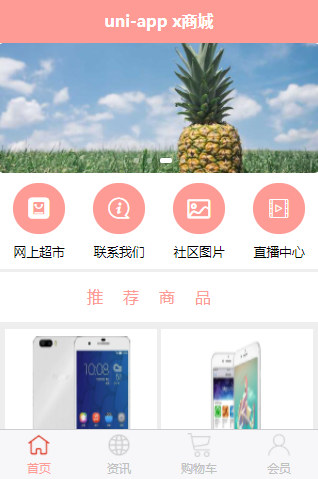
二、tabBar
如果应用是一个多 tab 应用,可以通过 tabBar 配置项指定一级导航栏,以及 tab 切换时显示的对应页。
在 pages.json 中提供 tabBar 配置,不仅仅是为了方便快速开发导航,更重要的是在 App 和小程序端提升性能。在这两个平台,底层原生引擎在启动时无需等待 js 引擎初始化,即可直接读取 pages.json 中配置的 tabBar 信息,渲染原生 tab。
上面图片,底部展示的几个图标区域,就是tabBar

三、实现tabBar
目录结构
在pages目录,新建3个文件夹,cart,member,news,并在目录下,新增同名的uvue文件,结构如下:
./
├── cart
│ └── cart.uvue
├── index
│ └── index.uvue
├── login
│ └── login.uvue
├── member
│ └── member.uvue
└── news
└── news.uvue
uvue文件,保持默认,在view里面,写对应的名字即可,比如cart.uvue内容如下:
<template>
<view>
购物车
</view>
</template>
<script>
export default {
data() {
return {
}
},
methods: {
}
}
</script>
<style>
</style>
在static目录,新增目录icon,用来放图标文件。
./
├── cart-active.png
├── cart.png
├── home-active.png
├── home.png
├── member-active.png
├── member.png
├── news-active.png
└── news.png
这个文件,大家可以从网络上,剪切一个即可。
最后修改pages.json,这个才是重点。
完整内容如下:
{
"pages": [ //pages数组中第一项表示应用启动页,参考:https://doc.dcloud.net.cn/uni-app-x/collocation/pagesjson.html
{
"path": "pages/index/index"
// "style": {
// "navigationBarTitleText": "uni-app x"
// }
},
{
"path": "pages/login/login"
},
{
"path": "pages/cart/cart"
},
{
"path": "pages/member/member"
},
{
"path": "pages/news/news"
}
],
"globalStyle": {
"navigationBarTextStyle": "white",
"navigationBarTitleText": "uni-app x商城",
"navigationBarBackgroundColor": "#fe9b95",
"backgroundColor": "#F8F8F8"
},
"uniIdRouter": {},
"easycom": {
"autoscan": true,
"custom": {
"^u--(.*)": "uview-plus/components/u-$1/u-$1.vue",
"^up-(.*)": "uview-plus/components/u-$1/u-$1.vue",
"^u-([^-].*)": "uview-plus/components/u-$1/u-$1.vue"
}
},
"tabBar": {
"selectedColor": "#fe9b95",
"color": "#c0c0c0",
"list": [{
"text": "首页",
"pagePath": "pages/index/index",
"iconPath": "/static/icon/home.png",
"selectedIconPath": "/static/icon/home-active.png"
},
{
"text": "资讯",
"pagePath": "pages/news/news",
"iconPath": "/static/icon/news.png",
"selectedIconPath": "/static/icon/news-active.png"
},
{
"text": "购物车",
"pagePath": "pages/cart/cart",
"iconPath": "/static/icon/cart.png",
"selectedIconPath": "/static/icon/cart-active.png"
},
{
"text": "会员",
"pagePath": "pages/member/member",
"iconPath": "/static/icon/member.png",
"selectedIconPath": "/static/icon/member-active.png"
}
]
}
}
主要看tabBar相关参数:
- color:tab 上的文字默认颜色
- selectedColor:tab 上的文字选中时的颜色
- list:tab 的列表,详见 list 属性说明,最少 2 个、最多 5 个 tab
其中 list 接收一个数组,数组中的每个项都是一个对象
- text:tab 上按钮文字,在 App 和 H5 平台为非必填。例如中间可放一个没有文字的+号图标
- pagePath:页面路径,必须在 pages 中先定义
- iconPath:图片路径,icon 大小限制为 40kb,建议尺寸为 81px * 81px,当 position 为 top 时,此参数无效,不支持网络图片,不支持字体图标
- selectedIconPath:选中时的图片路径,icon 大小限制为 40kb,建议尺寸为 81px * 81px ,当 position 为 top 时,此参数无效
最后,重新编译运行,底部的tabBar,就可以正常显示了。




















 1300
1300

 被折叠的 条评论
为什么被折叠?
被折叠的 条评论
为什么被折叠?








